小编教你安装win10预览版
- 分类:Win10 教程 回答于: 2017年10月25日 23:20:01
win10预览版能够尽早的体验Win10最新特性和功能,因此那么一部分的网友想安装win10预览版,但是不知道具体怎么去操作,有想要安装win10预览版的朋友你可以看看小编编写的这篇win10预览版安装教程,它可以帮你们了解如何安装win10预览版的过程。
win10系统被微软公司炒了好久了,但微软公司就是迟迟不更新win10正式版的电脑系统。有些小伙伴就耐不住寂寞,问小编从哪里可以安装win10预览版,希望得到安装win10预览版的详细操作方法,考虑到小伙伴们的急切心情,,小编积攒了这篇win10预览版安装的教程。
win10预览版安装图文教程
网上搜索并下载win10预览版,
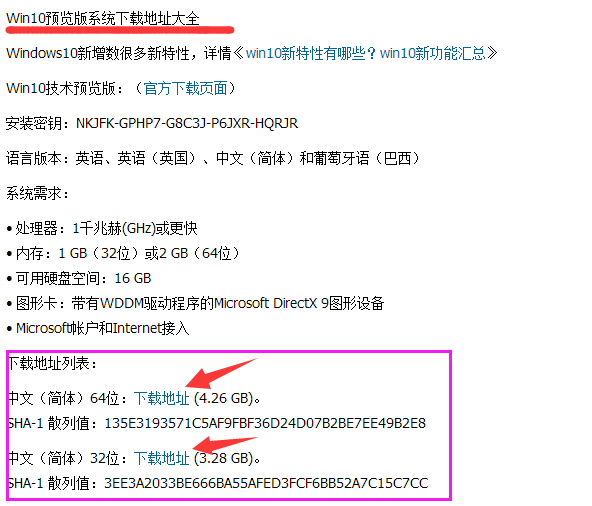
win10(图1)
下载完成后,右键单击安装文件,选择装载

win10(图2)
进入安装文件,双击setup文件
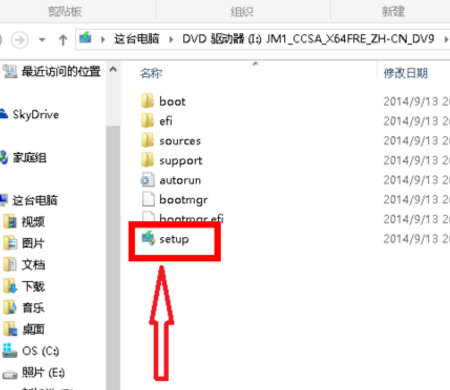
win10(图3)
文件解压准备,文件解压准备

win10(图4)
进入安装协议,勾选同意协议后,点击接受

win10(图5)
系统开始一系列准备工作,此过程只需等待。

win10(图6)
进入安装程序,点击安装,等待安装完成。

win10(图7)
以上就是安装win10预览版的操作过程了,其实你们也可以使用“小白一键重装系统”工具进行操作安装的。具体的操作可在其官网上进行查阅。
 有用
26
有用
26


 小白系统
小白系统


 1000
1000 1000
1000 1000
1000 1000
1000 1000
1000 1000
1000 1000
1000 1000
1000 1000
1000 1000
1000猜您喜欢
- 小编教你如何解决电脑突然不能上网..2019/04/25
- 家庭版64位win10安装教程2022/02/07
- 傻瓜式一键重装系统教程2021/05/16
- win10系统下安装win8.1详解操作制作图..2017/07/16
- win10怎么还原成win7的方法教程..2021/06/21
- 3款Win10 KMS激活工具,激活任何版本的W..2022/11/03
相关推荐
- 常用的 windows10 中文语言设置方法..2020/10/27
- win10一键系统重装软件图文教程..2021/04/03
- 任务管理器快捷键.小编教你任务管理器..2018/09/19
- win10系统启动项怎么设置2021/05/18
- 教你如何win10改密码2020/09/10
- 小编教你win7如何升级win102017/08/09

















